


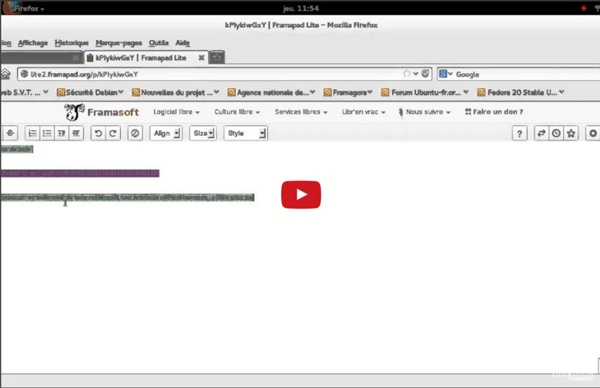
L'écriture collaborative en ligne avec Framapad Partager cette page Écrit par Jean-Thomas Maillioux Framapad, qu'est-ce que c'est ? Solution dérivée du logiciel Etherpad et hébergée par l'association Framasoft, Framapad est une solution facile à mettre en oeuvre pour des moments dʼécriture collaborative en classe ou dans le cadre d'activités personnelles ou professionnelles. Comment s'en servir ? Il suffit de se rendre sur le site de Framapad pour créer un nouveau pad dʼun clic : celui-ci sʼouvre avec tous les outils nécessaires (pour saisir du texte et réaliser une mise en page basique) facilement reconnaissables car communes à la plupart des logiciels de traitement de texte. La valeur ajoutée de la plateforme, la saisie collaborative, réside dans le simple partage de lʼURL du document avec dʼautres utilisateurs. Quelques options supplémentaires sont disponibles dans la partie supérieure de lʼécran : Pourquoi utiliser Framapad ? Utiliser Framapad permet : Rappels des liens Ressources complémentaires Jean-Thomas Maillioux
Etherpad - Éditeurs de Texte Etherpad est un traitement de texte multi-utilisateurs en ligne. Une fois le logiciel déployé sur votre serveur, il est accessible depuis un navigateur web et propose de créer, en un clic, des documents éditables à partir de n’importe quel ordinateur connecté à Internet et disposant d’un navigateur web « moderne » avec support du JavaScript [1]. Mais ce n’est pas tout, le principal intérêt de ces documents réside dans le fait qu’on puisse y inviter d’autres utilisateurs [2], collaborant alors en même temps et sans conflit au travail en cours. Pour faciliter la collaboration, en plus de sa zone de texte chaque document comporte une liste des utilisateurs connectés, ainsi qu’une fenêtre de messagerie instantanée permettant de débattre des modifications à apporter au texte. Pour inviter un nouvel utilisateur, rien de plus simple, il suffit de lui faire parvenir l’URL du document en question, et il rejoindra l’édition en cliquant simplement sur le lien. Mais ce n’est toujours pas tout !
, tu es gentille. C'est de la récup. La veille numérique fait partie de mon job de rrupn. by klaurelli Mar 19
Merci pour ces tutos intéressants !
Sabine by muzikensal206 Mar 19